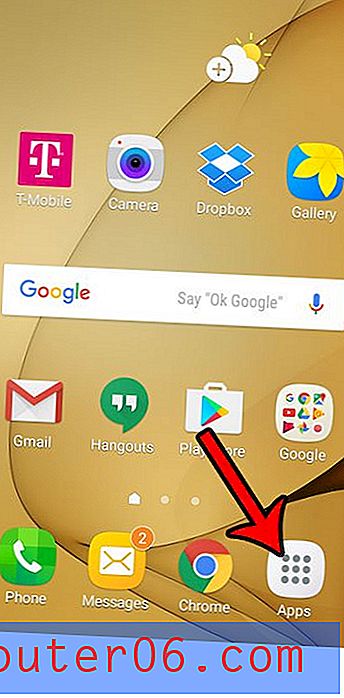Como configurar o HP Laserjet P2055dn no grupo doméstico do Windows 7
Existem muitas maneiras diferentes de fazer com que o HP Laserjet P2055dn funcione em um computador com Windows 7. Você pode simplesmente conectar a impressora ao seu computador com Windows 7 e aguardar o Windows 7 adicionar a impressora por conta própria. Você pode instalar a impressora a partir do CD incluído ou baixar drivers atualizados diretamente do site da HP. Para muitas pessoas, a maioria, se não todas, dessas situações será mais do que adequada. No entanto, eu continuava enfrentando uma série de problemas ao tentar fazer a impressora funcionar quando estava diretamente conectada a uma impressora, e outros dois usuários do Grupo doméstico tentavam imprimir a partir dela.
Leia este artigo sobre a atualização do firmware HP Laserjet para garantir que sua impressora Laserjet não esteja incluída na lista de produtos Laserjet que precisam de uma atualização de firmware.
Problema 1 - Os documentos ficavam presos na fila e acabariam exigindo a remoção e reinstalação do driver.
Problema 2 - As impressoras de grupo doméstico poderiam se comunicar com a impressora, mas a segunda página dos documentos seria impressa com a orientação incorreta.
Problema 3 - Após várias semanas, a impressora deixaria de responder aos trabalhos de impressão. As portas estariam corretas, o spooler de impressão estaria funcionando - a impressora simplesmente não imprimia.
Um dos maiores problemas que encontrei foi o fato de existirem vários drivers de impressão diferentes que funcionarão com esta impressora. O do disco de instalação, o driver HP P2055dn dedicado e o driver HP PCL6 universal. Depois que eu descobri o driver correto, a impressão do grupo doméstico começou a funcionar corretamente.
Etapa 1: Desligue a impressora e exclua-a de cada computador do grupo doméstico.

Etapa 2: Desinstale o driver e o pacote do driver no menu "Propriedades do servidor de impressão". (Clique em Propriedades do servidor de impressão na parte superior da janela "Dispositivos e impressoras", clique na guia "Drivers" e remova o driver do HP P2055dn.)
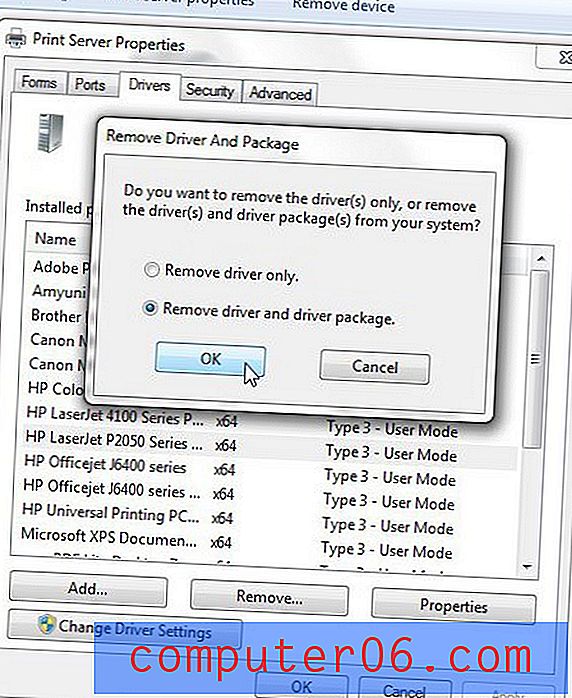
Etapa 3: Faça o download do driver Universal HP PCL6 no site da HP.
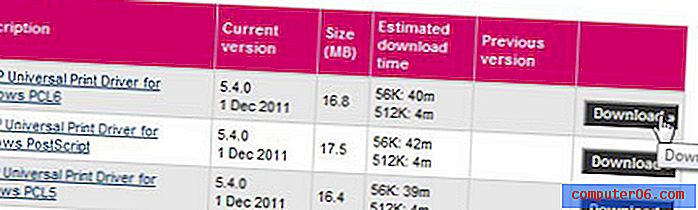
Etapa 4: Instale o driver Universal PCL6.
Etapa 5: Ligue a impressora e aguarde o Windows 7 associar a impressora ao driver que você acabou de instalar.